利用所学知识,快速创造一枚邮件ICON ~~~先来看看效果图:
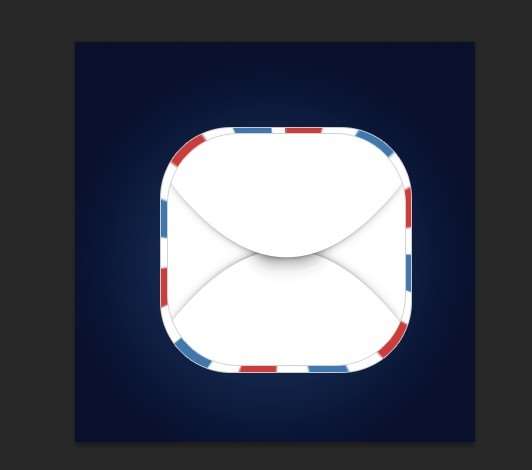
utobao编注:更多PS教程学习进入优图宝PS鼠绘教程栏目: http://www.utobao.com/news/57.html
具体的绘制步骤如下:
1)新建画布400*400像素(或随意)
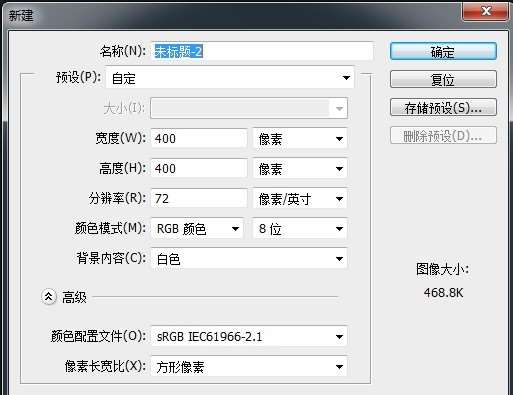
2)填充背景色(随意)
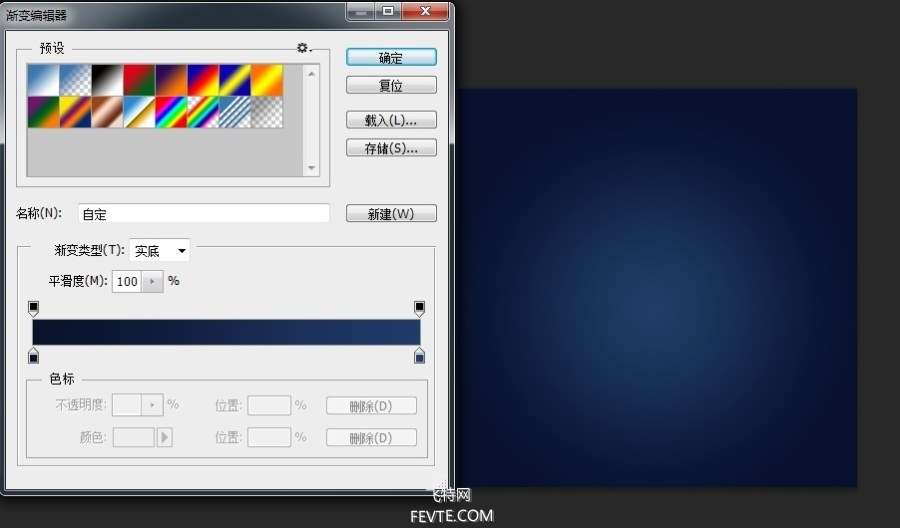
3)矩形工具
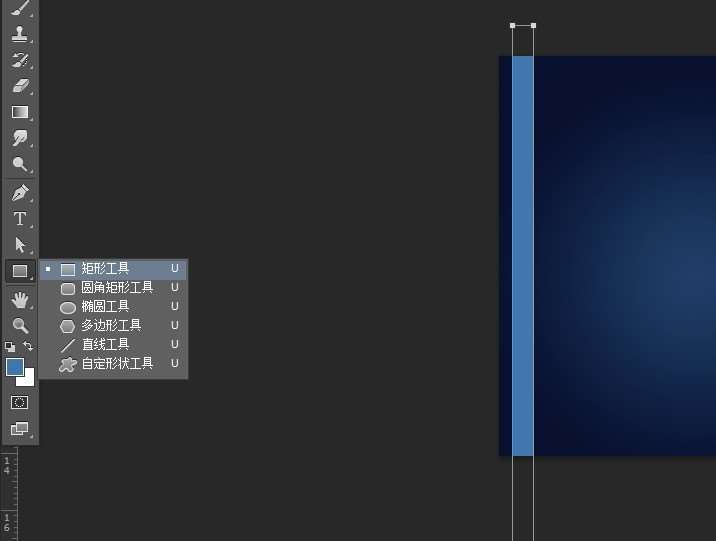
5)合并所有矩形、并转为智能对象。
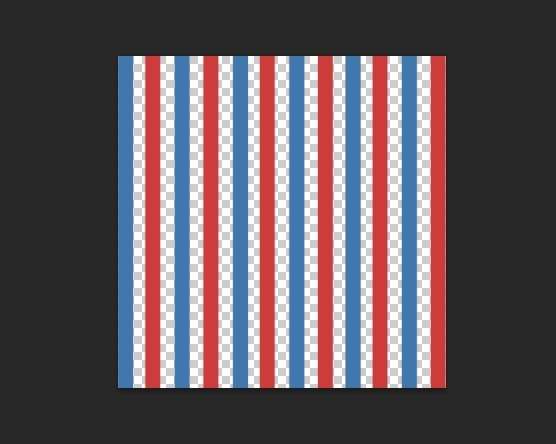
6)极坐标
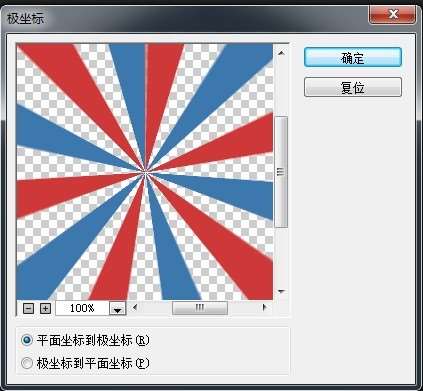
_ueditor_page_break_tag_
7)圆角矩形、半径70。
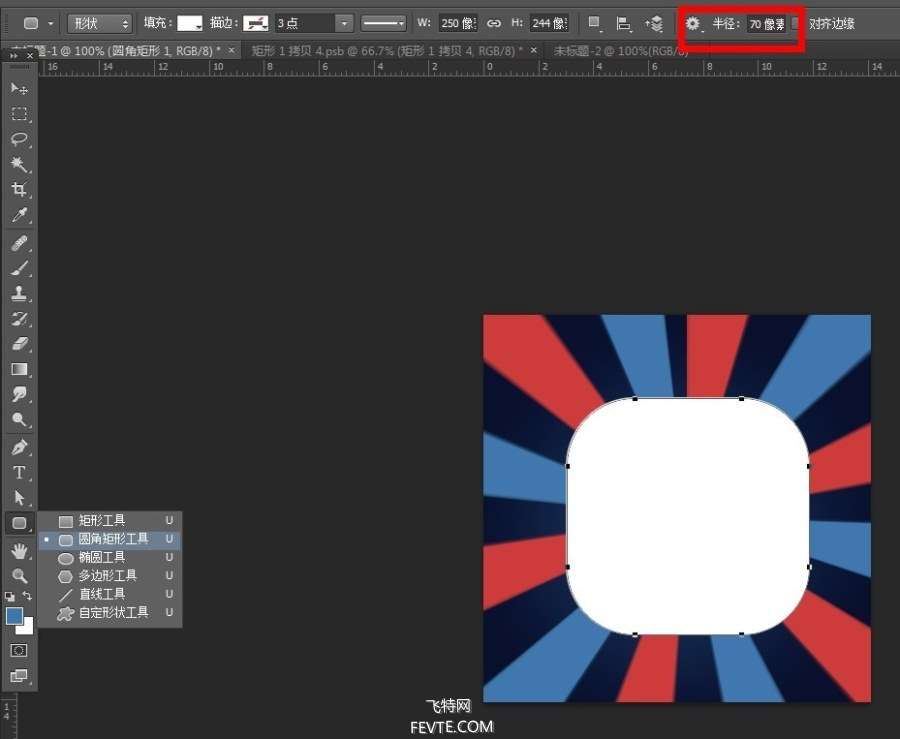
8)圆角矩形向下移一层、并调整色条图层只应用下方图层。
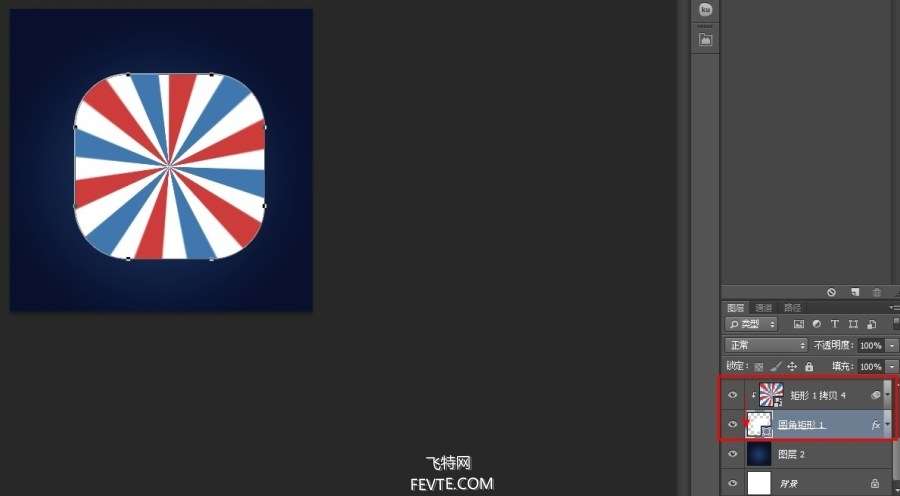
9)复制矩形,朝着中间缩小
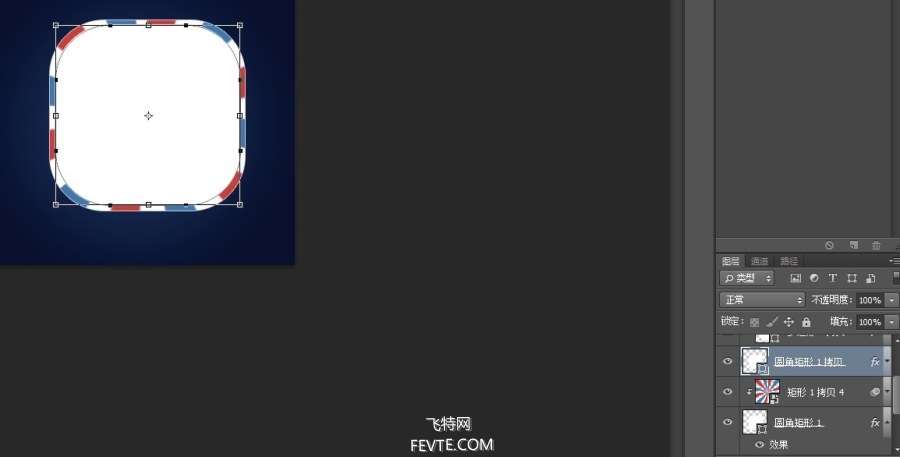
给两个圆角矩形描边(使用浅灰颜色)
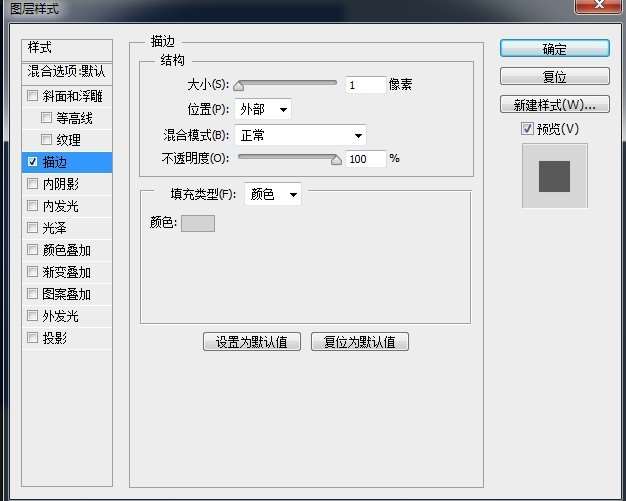
_ueditor_page_break_tag_
10)多边形(边3、平滑拐角)
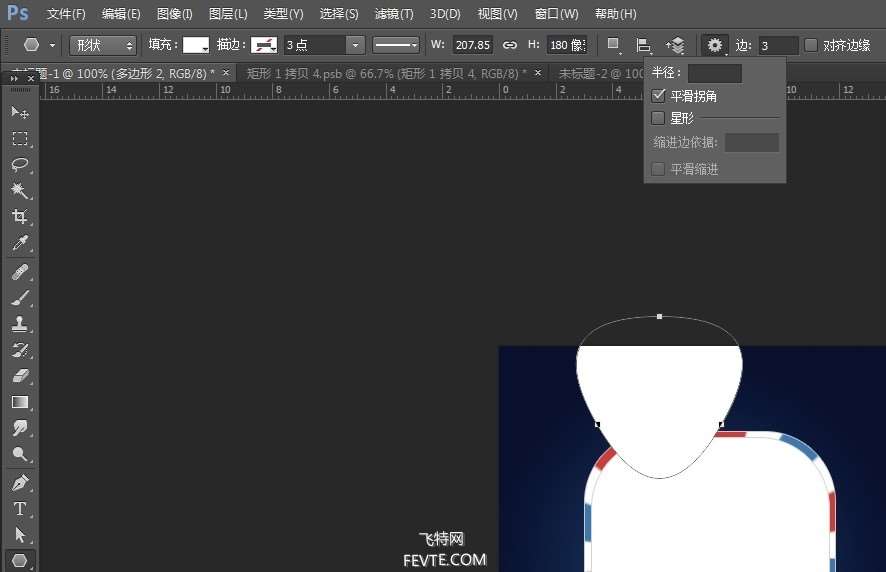
直接选择工具调整,并添加阴影,改变等高线
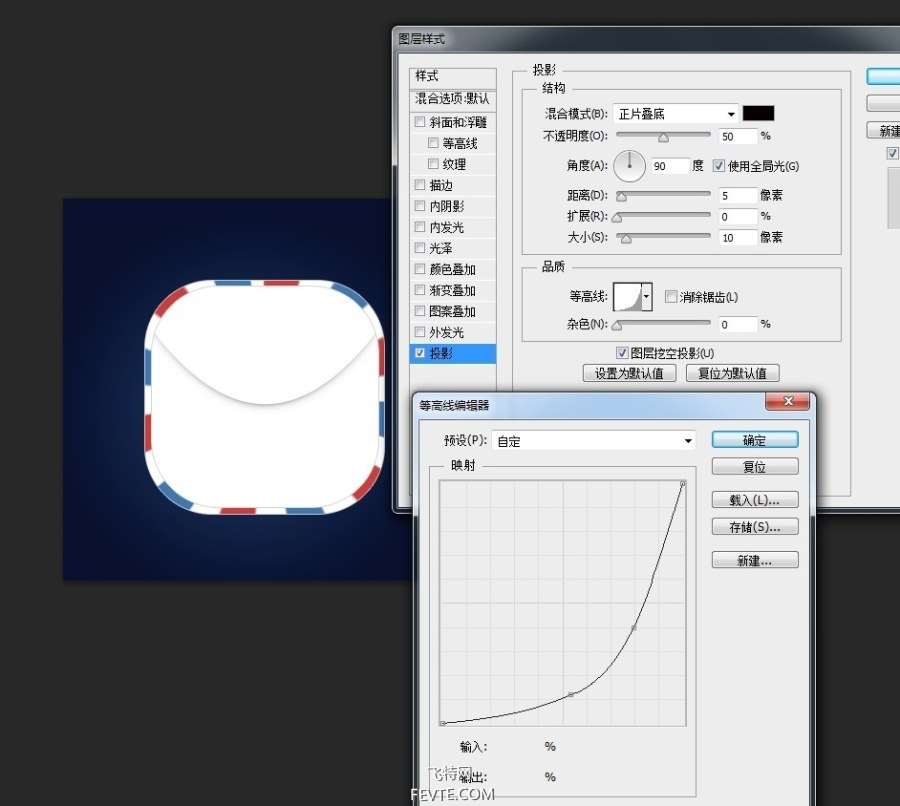
复制、垂直翻转、再用画笔简单修下就OK了 是不是很简单、是不是很萌~~嘿
做的粗糙了,不好之处请指点
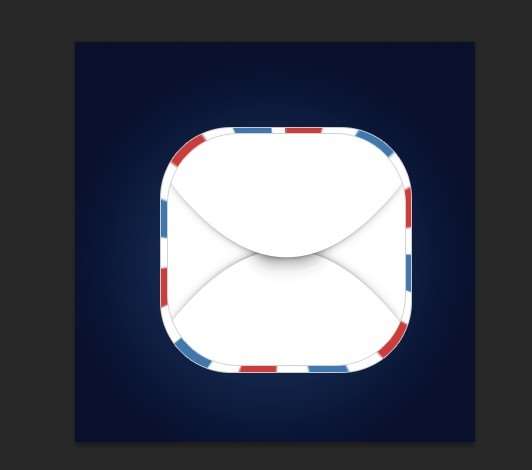
附件有源文件、如果觉得不错【别忘了点个赞哦】
utobao编注:更多PS教程学习进入优图宝PS鼠绘教程栏目: http://www.utobao.com/news/57.html




